哪些惠普激光打印机可以查看已打印张数
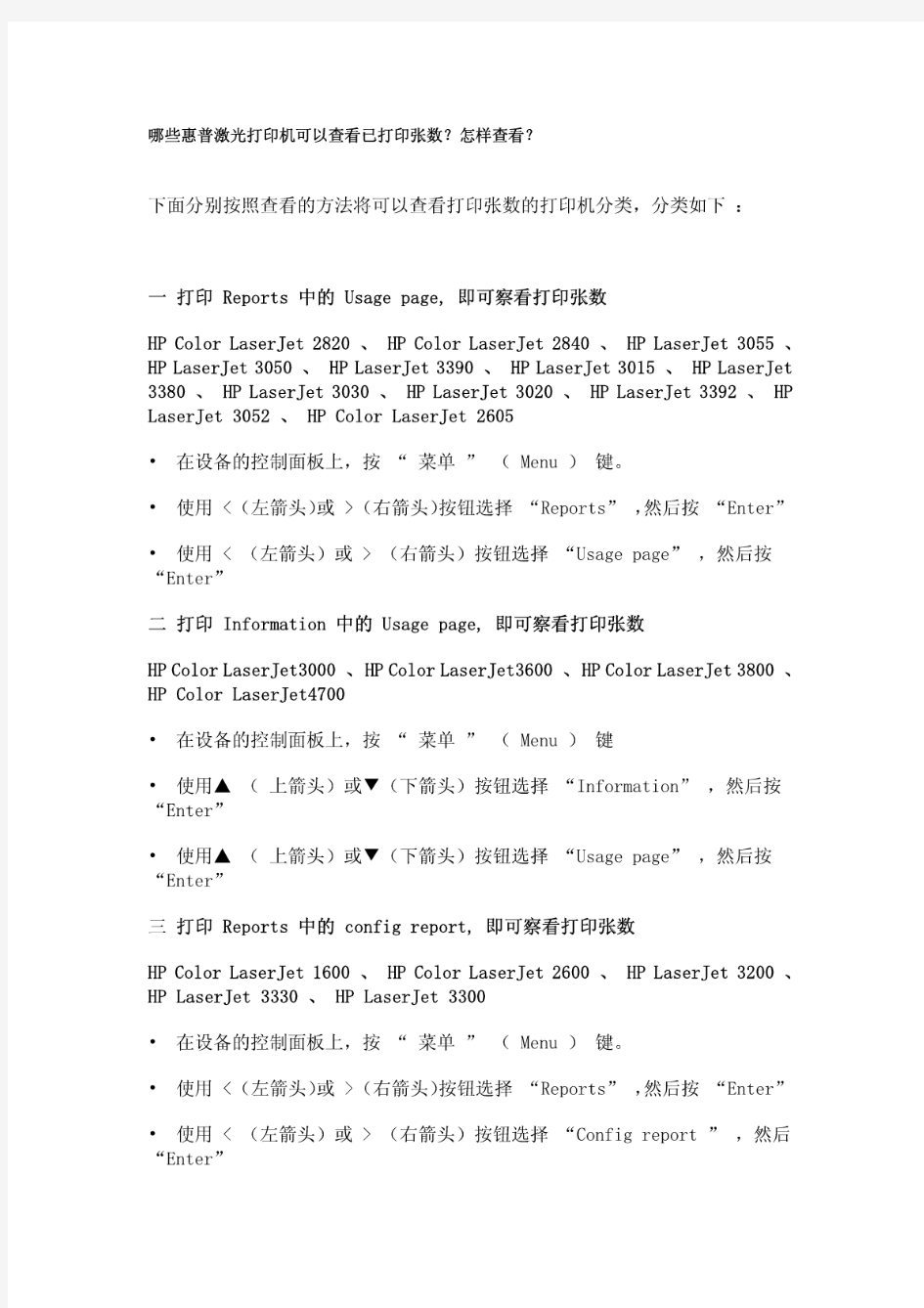
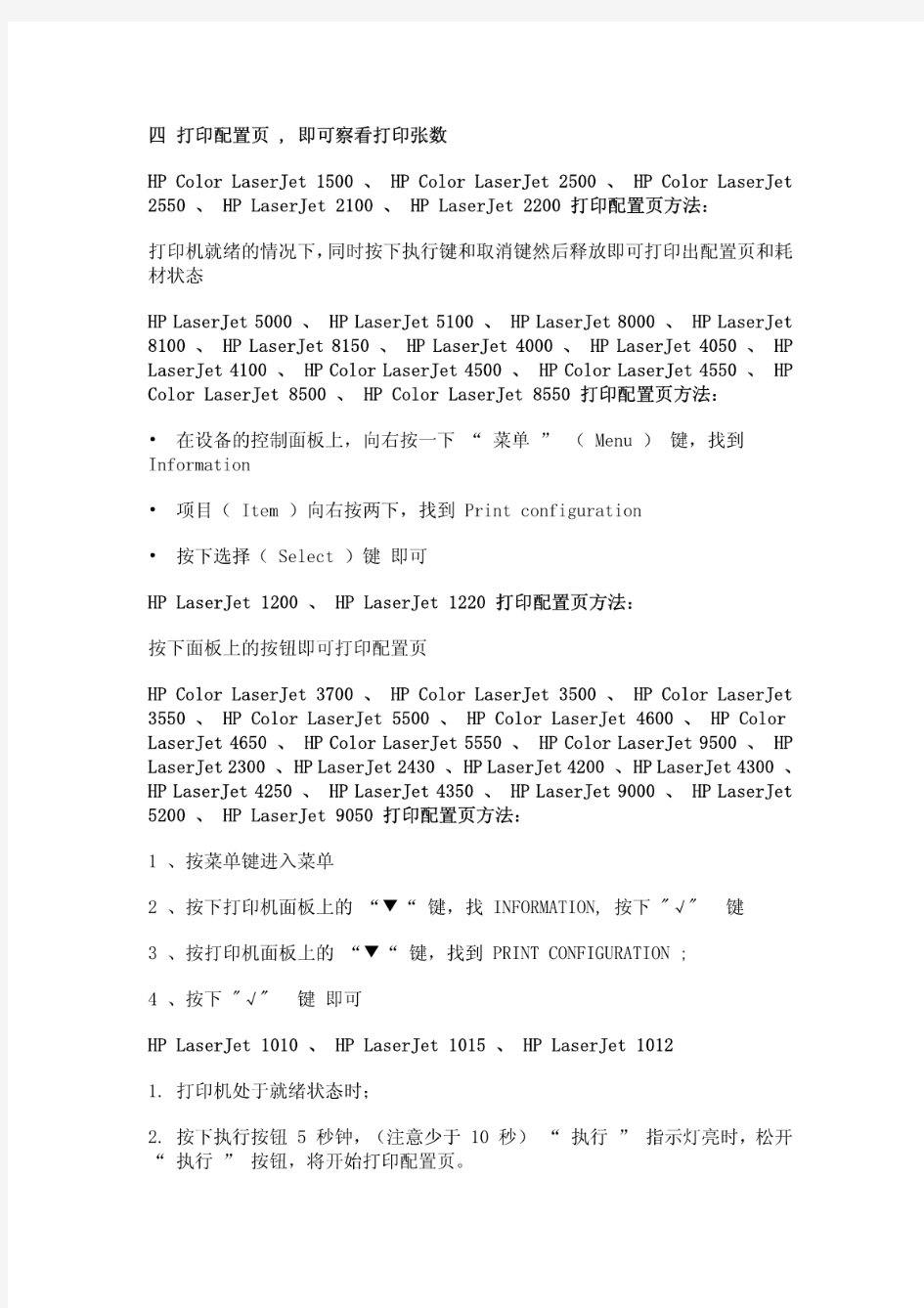
富士施乐打印机DP-P355d设置说明
富士施乐打印机DP P355d设置说明 问题一:打印配置页 1.屏幕显示“Ready to print(准备就绪)”,按“Menu(菜单)”键。 2.屏幕显示“Menu Report/list(报告列表)”,按两次“OK”键。 问题二:粉容量多少提示 1.屏幕显示“Ready to print(准备就绪)”,下边显示Toner left后边量杯容器图标显 示剩余多少。 问题三:手动设置IP地址 1.屏幕显示“Ready to print(准备就绪)”,按“Menu(菜单)”键。 2.屏幕显示“Menu Report/list(报告列表)”,按两次“向下”键。 3.屏幕显示“Menu Admin Menu”,按一次“向右”键。 4.屏幕显示“Admin Menu PCL Settings”,按三次“向下”键。 5.屏幕显示“Admin Menu Network Setup”,按一次“向右”键。 6.屏幕显示“Network Setup Ethernet”,按一次“向下”键。 7.屏幕显示“Network Setup TCP/IP”,按一次“向右”键。 8.屏幕显示“TCP/IP IP Mode”,按一次“向下”键。 9.屏幕显示“TCP/IP IPv4”,按一次“向右”键。 10.屏幕显示“IPv4 Get IP Address”按一次“向右”键。 11.屏幕显示“Get IP Address DHCP/Autonet”按四次“向下”键。 12.屏幕显示“Get IP Address panel”。按一次“OK”键。 13.屏幕显示“Restart Printer to apply setting”,按两次“返回”键。 14.屏幕显示“IPv4 Get IP Address”,按一次向下键。 15.屏幕显示“IPv4 IP Address”,按一次向右键。 16.屏幕显示“IP Address 000.000.000.000”,按向上向下向右键调节地址,然后按OK 键。 17.屏幕显示“Restar printer to apply setting”,按两次返回键。 18.屏幕显示“IPv4 IP Address ”,按一次“向下”键。 19.屏幕显示“IPv4 Subnet Mask”,按向上向下向右设置子网掩码,按OK键。 20.屏幕显示“Restart Printer to apply setting”,按两次“返回”键。 21.屏幕显示“IPv4 Subnet Mask”,按一次向下键。 22.屏幕显示“IPv4 Gateway Address”,按一次向右键。 23.屏幕显示“Gateway Address 000.000.000.000”,按方向键设置网关。 24.屏幕显示“Gateway Address XXX.XXX.XXX.XXX”,按OK键。 25.屏幕显示“Restart Printer to apply setting”,关闭并重新打开打印机。 问题四:IP地址手动改为自动获取 1.屏幕显示“Ready to print(准备就绪)”,按“Menu(菜单)”键。 2.屏幕显示“Menu Report/list(报告列表)”,按两次“向下”键。 3.屏幕显示“Menu Admin Menu”,按一次“向右”键。 4.屏幕显示“Admin Menu PCL Settings”,按三次“向下”键。 5.屏幕显示“Admin Menu Network Setup”,按一次“向右”键。 6.屏幕显示“Network Setup Ethernet”,按一次“向下”键。
富士施乐激光打印机常见故障排除技巧
富士施乐激光打印机常见故障排除技巧 对于激光打印机,相信大家都不会陌生了,那么对于激光打印机的一些问题,我们又该怎么去解决呢?下面小编就以富士施乐激光打印机为例给大家介绍一下常见的故障排除技巧吧,欢迎大家参考和学习。 为什么FUJI XEROX 3110/3210在实际打印的时候速度没有达到产品宣传的速度? 打印机的打印速度是指引擎速度,不包括文件处理时间和文件传输的时间。影响打印机速度的因素主要有以下几条:1.作业复杂的程度,既文件大小; 2.文件的覆盖率; 3.驱动中是否有分页; 4.非打印机自带字体的使用数量; 5.使用的端口类型; 6.打印机的内存; 7.分辨率/打印质量的设置; 8.介质的类型 FUJI XEROX WC490cx多功能机有几种功能? 一共有六大功能:电话,传真,打印,复印,彩色扫描和
PC传真。 Phaser740打印机支持的最小介质尺寸是多少? 不小于89×254mm。如果太小,会导致C,D区卡纸。 FUJI XEROX Phaser1235打印机提示“black drum near end of life”如何处理? 请更换黑色硒鼓。 FUJI XEROX Phaser2135打印机提示“transfer belt missing reseat belt”如何处理? 1.重新启动打印机; 2.重新安装转印带(transfer belt); 3.联系当地维修点或拨打8008205146-3。 FUJI XEROX Phaser2135出现全白打印怎么处理?
1.确认介质是打印机支持的介质; 2.打开上盖,清洁并重新放置硒鼓; 3.清洁LED(可以用90%的酒精); 4.检查LED的连线; 5.联系当地维修点或拨打8008205146-3。 FUJI XEROX Phaser2135打印机出现白条或黑条如何处理? 请按以下步骤操作: 1.打开上盖; 2.清洁LED镜头(注意不要让硒鼓曝露在强光下); 3.检查硒鼓上有无伤痕并更换;
富士施乐打印机代码及固定P设置方法
施乐S1810打印机固定IP地址设置方法 1、登陆管理员模式,因一般都是节能睡眠模式,按节能(约4秒)—登陆(约4秒)—输入密码:11111,进入管理员模式。 2、在管理员模式下输入202—启动,按1—启动,打印机器配置的详细清单,这里面可以获取打印机MAC地址及IP地址详细信息。 CentreWare Internet Services,默认账号:11111,密码:x-admin,登陆以后查看左侧单网络设定可以直观的看到相关设定信息,设置固定IP操作:网络设定—通讯协议设定—TCP/IP—IP地址设定方法—手动设定—应用新的设定—重新启动,更改IP地址、子网掩码、网关地址后用新的IP地址登陆。 4、更改完固定IP地址后发现还是不能安装驱动获取正确的网络地址,这是还要进入通讯协议设定重新设定SNMP LDP 端口9100,基本上不改就是在框内去掉√,在打√,应用新的设定重启,AVG杀毒软件本人测试有些不兼容,所以在安装打印机驱动时建议关闭掉,这时再次安装打印机驱动就会发现找到了网络IP地址和打印机,安装打印机驱动。 富士施乐S1810网络打印设置教程 设置步骤如下: 1、长按“登录”按钮,进入管理员模式 2、输入“11111”,点击“启动”
3、输入“P1008”,点击两次“启动”,输入“16”,点击“启动” 4、用“C”清除 5、“P1008”改成“P1009”,点击两次“启动”,输入IP地址第一段如:192,点击“启动” 6、“P1009”改成“P1010”,点击两次“启动”,输入IP地址第二段如:168,点击“启动” 7、“P1010”改成“P1011”,点击两次“启动”,输入IP地址第三段如:001,点击“启动” 8、“P1011”改成“P1012”,点击两次“启动”,输入IP地址第四段如:240,点击“启动” 9、“P1012”改成“P1013”,点击两次“启动”,输入子网地址第一段如:255,点击“启动” 10、“P1013”改成“P1014”,点击两次“启动”,输入子网地址第二段如:255,点击“启动” 11、“P1014”改成“P1015”,点击两次“启动”,输入子网地址第三段如:255,点击“启动” 12、“P1015”改成“P1016”,点击两次“启动”,输入子网地址第四段如:000,点击“启动”
富士施乐2060打印机简明使用手册
Fuji Xerox (China) Limited DocuCentre-Ⅳ3065/3060/2060 用户操作手册
目录 一. 正确放置原稿---------------------4 二. 复印 1. 简易复印步骤---------------------5 2. 常用的复印应用 使用手送纸盘复印环保纸、厚纸、信封等非标准纸张---7复印双面文件--------------------9对图像进行缩放--------------------10将图像移位或自动居中-----------------11消除副本四周阴影------------------13复印书刊----------------------14同时复印不同尺寸的原稿---------------15将文件进行分页/装订/打孔---------------16印制小册子或套印A3红头文件-------------17复印身份证等其它证件----------------18把多页文件复印到单页纸上--------------19自制海报-----------------------20将一个图像重复多个印在单页纸上-----------21在文件中添加注释------------------22加附封面或套印A4红头文件--------------23进行样本复印--------------------24储存常用的复印功能-----------------25调用已储存的复印功能----------------26 三、打印 1、基本打印步骤---------------------27 2、常用的打印应用 把多页文件打印到单页纸上--------------28打印小册子---------------------29打印封面页或套印红头文件---------------30设置喜好设定---------------------31机密打印或样本打印------------------32
用富士施乐激光打印机的几条注意复习进程
用富士施乐激光打印机的几条注意
用富士施乐激光打印机的几条注意 【cp105b、cm215之类个人彩色激光打印机适用】 1. 打印机在开机时候电压比较高,所以要避免频繁开关机;频繁开关机不仅浪费电,而且对机器不好。因为定影带需要高温预热。 2. 这个机型的缺点是从电脑到打印机发送数据比较慢,比我用的喷墨机慢,尤其是打印图片时候。打印比较大的照片,点击“打印”后,要有耐心。避免发送单张超过300m的图片。 3. 如果发现打印的彩色东西有少许重影(边缘轮廓处),请执行打印机菜单中的“调整色彩定位”,可以人为调整,可以自动调整;但人为调整更准确。因为千色万色依靠三原色来搭配,所以能够定位准确直接关系到成品有没有重影。一般调整一次,就可以得到长期合适的效果,不需要常常调整。 4. 所有万元以下的机器,由于自身机械结构被简化,少了定影硒鼓单元,所以打印文字等“小覆盖区域”还问题不大,但打印纯色的大覆盖色块问题就大。表现为打印纯色的大区域图,会出现纯色块区域,有颜色覆盖不均的效果,这与碳粉质量,和使用纸张有关(使用的纸张越厚、越光滑就越明显);如果是普通纸还很明显的话,可以操作下菜单里的“清洁定影单元”之类的。但新机器一般用不着。 5. 建议将菜单中“非原装碳粉”那一栏选中。如果不选,机器会一直提示你用的碳粉不是原装,还会总提示你碳粉不足,而且每次加碳粉时候,必须更换芯片(选中了“非原装碳粉”就不用更换芯片)。装芯片的塑料卡子处,非常脆薄,稍不注意就弄坏了,或者弄的接触不良。很麻烦的。选择这个后,直到机器真正没有碳粉了,用尽了的时候,才会提示,比较省时方便。网上很多销售机器
惠普激光打印机打印内部测试页的方法
惠普激光打印机打印内部测试页的方法 HP LASERJET 4L和HP LASERJET 4ML 打印机 ?确认打印机的“就绪”指示灯亮着。 ?暂时地按打印机的前面板按钮(不要将其按下)。 ?大约六秒钟之后,“数据”指示灯就会亮起来,“就绪”指示灯将闪烁,然后将打印“自测”页。 注:HP LASERJET 4ML 打印机的“自测”页程序实际上会生成多个涉及“配置/类型页”的页面---包括其他信息页。有关其他信息,请参阅HP LASERJET ET 4ML用户手册的5-7页。 HP LASERJET 4P和HP LASERJET 4MP打印机 ?按下打印机的ON LTNE 按钮以使打印机脱机。00 OFFLINE 出现在显示屏上。 ?反复按MENU,直至TEST MENU出现在打印机的显示屏上。按ITEM, ?SELF TEST将出现在显示屏上。 ?按ENTER 键, ?05 SELF TEST 将出现在显示屏上几秒钟,然后当“PCL配置”页开始打印时将出现06 PRINTING TEST。 ?打印了该页之后,按下ON LINE 以使打印机恢复联机状态。 HP LASERJET 4和HP LASERJET 4M打印机 ?按下打印机的NO LINE 按钮以使打印机脱机。 ?按住控制面板上的MENU按钮,直至TEST MENU出现在显示屏上。 ?按住ITEM,直至SELF TEST 出现在显示屏上。 ?按ENTER 键, ?将开始进行自测打印。 ?按下ON LINE 以使打印机恢复联机状态。 HP LASERJET 4 PLUS 和HP LASERJET 4M PLUS 打印机 ?按下打印机的ON LINE 按钮以使打印机脱机。 ?按住控制面板上的MENU按钮,直至TEST MENU 出现在显示屏上。 ?按住ITEM,直至SELF TEST 出现在显示屏上。 ?按ENTER键, ?将开始进行自测打印。 ?按下ON LINE以使打印机恢复联机状态。 HP LASERJET 5L 打印机 ?确信“就绪”(底部)指示灯亮着且其他所有的LED 都未亮, ?如果打印机处于“休眠”模式,请按下前面板按钮以使其进入“就绪”状态。 ?“数据”(中间)指示灯将发亮,“就绪”(底部)指示灯将开始闪烁,而且将开始打印“自测”页。 HP LASERJET 5P和HP LASERJET 5MP打印机 ?打印机进入“就绪”模式时,同时按下打印机状态面板上的GO 和RESET按钮, ?将开始打印“自测”页。 HP LASERJET 5、HP LASERJET 5M、HP LASERJET 5N和HP LASERJET 5SE 打印机 ?按住打印机的MENU按钮,直至TEST MENU出现。 ?按住ITEM,直至PRINT SELP-TEST 出现。 ?按下SELECT, ?将开始打印菜单导航图上的“自测”页。 HP LASERJET 5SI系列打印机和HP LASERJET 5SI MOPIER ?反复按打印机的MENU按钮,直至显示屏上显示TIST MENU为止。 ?反复按ITEMS ,直至显示屏上显示PCL CONFIGURATION PAGE 为止。 ?按下SELECT ?控制面板显示屏上将显示PRINTING CONFIGFURATION PAGE ,而且将开始打印测试页。 HP LASERJET 6L打印机 ?确信“就绪”(底部)指示灯亮着且其他所有指示灯都未亮,如果打印机处于体眠模式, ?请暂时按下再释放前面板按钮以使其进入“就绪”状态。 ?“数据”(中间)指示灯将亮起,且“就绪“指示灯将开始闪烁,”自测“页将开始打印。 HP LASERJET 6P 和HP LASERJET 6MR 打印机 ?打印机进入就绪状态(前面的“就绪“指示灯亮起)时,暂时同时按下GO和JOB CANCEL按钮, ?将开始打印“ PCL自测“页。 HP LASERJET 1100 打印机
富士施乐1080使用说明书
在运行Microsoft Windows 2000/XP的计算机上的打印驱动程序中 创建自定义纸张尺寸 1. 对于Windows 2000操作系统,单击[开始],将鼠标指向[设置],然后选择[打印机]。对于Windows XP/Server 2003操作系统,单击[开始],然后单击[打印机和传真]。将显示"打印机"或"打印机和传真"窗口。 2. 右键单击打印机图标,然后选择[属性]。将显示"属性"窗口。 3. 单击[配置]标签。 4. 单击[自定义纸张尺寸]按钮。将显示"自定义纸张尺寸"窗口。 5. 单击[自定义1]。 6. 将设定调整到所需的尺寸。 7. 在指定的字段中输入自定义尺寸纸张的名称,然后单击[确定]。 修改规格设定Array注意:如果启用了单一帐户模式或多帐户模式,则应首先登录机器。有关更 多详情,请参见下面的相关项目。 1. 按住控制面板上的[认证(规格设定/登记)]键4秒钟。字母"P"将在显示 屏中闪烁。
备注: 1. *:默认设定 2 按[启动]键确认选择。 2. 请参阅上表,使用数字键为要更改的规格设定输入新值。 3. 按[启动]键确认选择。 字母"P"将在显示屏中闪烁。 4. 重复步骤2,以进行更多的规格设定更改。 5. 按控制面板上的[认证(规格设定/登记)]键,以退出规格设定模式。 设置纸盘中纸张的尺寸和方向 1. 按住控制面板上的[纸张选择]键4秒钟,直到机器进入纸张设定模式。 2. 按[纸张选择]键,直到所需的纸盘在机器示意图上亮起。 3. 按[显示切换]键以在下列纸张类型中滚动: 当测量单位为公制时更改顺序
当测量单位为英寸时更改顺序 4. 注意:如果选择了纸盘1或纸盘2,A5和55将不会出现在显示屏上。 默认测量单位设为公制单位。 要进行更改,请更改规格设定菜单编号15。有关 更多详情,请参阅下面的相关项目。 5. 确定纸张的放置方向: 如果纸张垂直放置,如下所示,则放置方向为LEF (长边送纸)。 如果纸张水平放置,如下所示,则放置方向为SEF (短边送纸)。 6按[启动]键确认纸张的尺寸和方向,退出纸张设定模式。 注意:当在旁路纸盘中为打印作业放置自定义尺寸的纸张时,不需要在控制面板上设置纸张尺寸。 尺寸不需要登记在打印驱动程序中。 自定义纸张尺寸不能用于复印作业。
惠普激光打印机都由哪几部分组成的讲解
惠普激光打印机都由哪几部分组成的?每个部分都发挥什么作用呢? [日期:2008-10-17] 激光打印机是由激光器、声光调制器、高频驱动、扫描器、同步器及光偏转器等组成。 1.激光器的工作原理和结构 我们通常把发光的物体叫做光源,如太阳、电灯、燃烧的蜡烛等。光具有能量,它可以使物体变热,使照相底片感光,这就是能的转换现象。光能含在光束中,光束射入人的眼睛,才引起人的视觉,所以我们能够看到光源发射的光。那么我们为什么还能看到不发光的物体呢?是因为光源发射的光照射到它们,不发光的物体受光后,向四面八方漫反射的光射入了我们的眼睛,所以我们也能看到不发光的物体。 产生激光的光源,和普通的光源明显不同。如普通白炽灯光源是通过电流加热钨丝的原子到激发态,处于激发态的原子不断地自发辐射而发光。这种普通的光源具有很大的散射性和漫射性,不能控制形成集中的光束,也就不能应用于激光打印机。激光打印机所需要的激光光束必须具有以下特性: ①高方向性。发出的光束在一定的距离内没有散射和漫射。 ②高单色性。纯白光由七色光组成。 ③高亮度,有利于光束的集中并带有很高的物理能量。 ④高相干性,容易叠加和分离。激光器是激光扫描系统的光源,具有方向性好、单色性强、相干性高及能量集中、便于调制和偏转的特点。早期生产的激光打印机多采用氦-氖(He-Ne)气体激光器,其波长为632.8μm,其特点是输出功率较高、体积大、是寿命长(一般大于1万小时)性能可靠,噪音低,输出功率大。但是因为体积太大,现在基本已淘汰。现代激光打印机都采用半导体激光器,常见的是镓砷-镓铝砷(CaAs-CaAlAs)系列,所发射出的激光束波长一般为近红外光(λ=780μm),可与感光硒鼓的波长灵敏度特性相匹配。半导体激光器体积小、成本低,可直接进行内部调制,是轻便型台式激光打印机的光源。 激光扫描是用来产生非常小的高精度光点,用于高质量的文字及图像的印刷,常用的激光扫描系统工作原理是:在工作物质两端设置两块相互平行的反射镜(栅极),这两块反射镜之间构成了一个谐振腔。谐振腔的一块反射镜为全反射镜,另一块为半反射镜,当工作物质受激,原子自发辐射的光子在谐振腔内不断地来回反射,辐射出的光子不断增加。当谐振腔内叠加的光子增加到一定量时,就会穿透半反射的反射镜面发出一束非常强的光,这就是激光。这样发出的光束非常集中,几乎没有散射,只要我们利用控制技术将光波波长控制在 700~900μm(纳米),这样所产生的激光就可以满足激光打印机感光鼓的曝光需要。 现代所用的半导体激光器,通常采用激光二极管,它的原理与普通的二极管极为相似,如都有一对PN结,当电压和电流加到激光二极管上时,P型半导体材料中的空穴和N型材料中的自由电子产生相对运动, PN结处载流子的密度增加非常大,自由电子和空穴重新复合,因而产生受激辐射,释放出具有激光特性的光子,由激光器谐振腔内的反射镜反射,透过激光孔和孔内聚焦镜,射出激光束。 从激光的产生可以看出,一条激光束只包括一种主要波长的光线,它是单色的。每一条光线
富士施乐3117打印机常见问题解答
富士施乐3117打印机常见问题解答 作者:oa161办公电商平台 问:打印机不响应 答:若是点击了打印,但打印机不打印怎么办? 第一、检查打印机电源是不是开了、打印线是不是衔接好了。 第二、打印机盖板上的指示灯是不是亮红灯或闪烁,并依据灯周围的阐明或许显现屏上的提示找出疑问。第三、第三、到电脑“控制面板”中的“打印机和传真”里找到该打印机,检查是不是显现联机(否则按鼠标右键点击运用联机)。 第四、从头安装驱动程序。 问:打印本钱低仍是复印本钱低? 答:文件能够打印数百份,也能够复印几百份,那么哪种方法的本钱更低呢?依据咱们的核算,运用专业复印机复印A4幅面的文件,只要激光打印机打印本钱的25%-50%,也就是说本钱要低一半以上。所以若是要很多打印或复印文件,主张运用复印机。当然复印机往往要比打印机机器价钱贵几倍,并且复印机保护起来相对杂乱、呈现毛病也不容易扫除,这也是要思考的,打印机则是运用快捷! 问:为什么耗材价钱比设备价钱还要高? 答:如今办公设备职业竞赛越来越剧烈,厂商不得不大幅降价来供给商品价钱竞赛力,一起也想以贱价出售设备来推进耗材和配件的出售,乃至赔本出售设备。而耗材和零配件就成了厂商的首要赢利来历,所以当设备价钱一而再的降价,可是耗材和零配件商品很多年都几乎没有降过价。所以呈现了设备价钱乃至高于一套耗材价钱的表象,也就不难理解了。正如电信、联通公司免费赠送手机,而规则有必要每月运用必定通讯费相同。 问:打印机打印出乱码 答:据修理经历,致使激光打印机打印乱码的缘由较多:电脑衔接线过长(超越3米)或损坏;打印机驱动程序毛病(需从头安装);打印机主板毛病(需专业工程师修理);该文件损坏(需从头翻开或保管)。可通过扫除法对以上能够缘由进行判别。 问:黑板上的竖直细白线 答:充电辊脏无法正常充电,感光鼓的深度磨损线、磁辊上有杂质或磁辊涂层磨损线导致,纸道别离爪变形。 问:填充后的碳粉盒打印品呈现全黑疑问 答:1)激光一向接通俗称短路; 2)漏装充电辊或安装不良。
用富士施乐激光打印机的几条注意
用富士施乐激光打印机的几条注意 【cp105b、cm215之类个人彩色激光打印机适用】 1. 打印机在开机时候电压比较高,所以要避免频繁开关机;频繁开关机不仅浪费电,而且对机器不好。因为定影带需要高温预热。 2. 这个机型的缺点是从电脑到打印机发送数据比较慢,比我用的喷墨机慢,尤其是打印图片时候。打印比较大的照片,点击“打印”后,要有耐心。避免发送单张超过300m的图片。 3. 如果发现打印的彩色东西有少许重影(边缘轮廓处),请执行打印机菜单中的“调整色彩定位”,可以人为调整,可以自动调整;但人为调整更准确。因为千色万色依靠三原色来搭配,所以能够定位准确直接关系到成品有没有重影。一般调整一次,就可以得到长期合适的效果,不需要常常调整。 4. 所有万元以下的机器,由于自身机械结构被简化,少了定影硒鼓单元,所以打印文字等“小覆盖区域”还问题不大,但打印纯色的大覆盖色块问题就大。表现为打印纯色的大区域图,会出现纯色块区域,有颜色覆盖不均的效果,这与碳粉质量,和使用纸张有关(使用的纸张越厚、越光滑就越明显);如果是普通纸还很明显的话,可以操作下菜单里的“清洁定影单元”之类的。但新机器一般用不着。 5. 建议将菜单中“非原装碳粉”那一栏选中。如果不选,机器会一直提示你用的碳粉不是原装,还会总提示你碳粉不足,而且每次加碳粉时候,必须更换芯片(选中了“非原装碳粉”就不用更换芯片)。装芯片的塑料卡子处,非常脆薄,稍不注意就弄坏了,或者弄的接触不良。很麻烦的。选择这个后,直到机器真正没有碳粉了,用尽了的时候,才会提示,比较省时方便。网上很多销售机器和碳粉的人,为了附带销售芯片,会说那样可能损坏机器;但我问过太原售后站和官网的客服,他们都说如此操作毫无影响。 6. 添加碳粉时候,可以在优酷上搜索相关视频,非常有用形象。添加碳粉时候尽量带口罩,因为碳粉是化学原料制成,吸入对身体不好。碳粉颗粒微小,难以依靠身体循环系统排出体外,类似于PM2.5对人类的危害。口罩应该选择三层以上的“pm2.5专用”,一般的薄层是没用的。这点需要注意。尤其避免对着碳粉大口呼吸。要轻轻操作,且要及时通风,建议在避免扬尘的无风的室外操作。添加碳粉之前,先将碳粉摇一摇。使其蓬松,才能像液体一样流淌倒入粉盒。如果不摇、灌入时候会很麻烦的。添加时候,缓缓倒入。不要太满。太满的话机器会把最上层的碳粉处理到废粉仓。也是白白浪费掉。因为机器需要有空间来震荡碳粉。如果灌得太满,机器也无法正常工作。 7. 每两次添加碳粉,建议都要清理废粉仓。这点非常重要。我明白这个道理是以用坏一台为代价的;淘宝的销售人员大多不明白这个要求,一般不会告诉顾客。后来是我请教了太原维修师傅才知道的。碳粉盒子底部,有一个小独立仓,是存放废粉的。打印机在工作的时候,会正常产生废弃碳粉。按照官方的要求,每次用完粉盒都要扔掉换新的,所以废粉仓自然不会满到溢出。但大家毕竟都是用粉盒,不断添加新碳粉的,所以废粉仓会越来越满,如果一直不清理废粉仓,废粉仓就会被堆满。最终废粉无法再进入,于是溢出泄漏到了机器的定影带上,从此无法再打印出清晰的纸张,这还算轻的;如果废粉逸散到机械传动部位,机器会无法工作,甚至报废。机器开机后,会出现卡卡卡的机械故障,没法再使用。很多人的机器,都是这样坏了的。清理出的废粉应该用密封袋子包好妥善处理,避免其到处飞扬。具体的方法,请见图:
哪些惠普激光打印机可以查看已打印张数
哪些惠普激光打印机可以查看已打印张数?怎样查看? 下面分别按照查看的方法将可以查看打印张数的打印机分类,分类如下: 一打印 Reports 中的 Usage page, 即可察看打印张数 HP Color LaserJet 2820 、 HP Color LaserJet 2840 、 HP LaserJet 3055 、HP LaserJet 3050 、 HP LaserJet 3390 、 HP LaserJet 3015 、 HP LaserJet 3380 、 HP LaserJet 3030 、 HP LaserJet 3020 、 HP LaserJet 3392 、 HP LaserJet 3052 、 HP Color LaserJet 2605 ?在设备的控制面板上,按“ 菜单” ( Menu )键。 ?使用 < (左箭头)或 > (右箭头)按钮选择“Reports” ,然后按“Enter” ?使用 < (左箭头)或 > (右箭头)按钮选择“Usage page” ,然后按“Enter” 二打印 Information 中的 Usage page, 即可察看打印张数 HP Color LaserJet3000 、 HP Color LaserJet3600 、 HP Color LaserJet 3800 、HP Color LaserJet4700 ?在设备的控制面板上,按“ 菜单” ( Menu )键 ?使用▲ (上箭头)或▼(下箭头)按钮选择“Information” ,然后按“Enter” ?使用▲ (上箭头)或▼(下箭头)按钮选择“Usage page” ,然后按“Enter” 三打印 Reports 中的 config report, 即可察看打印张数 HP Color LaserJet 1600 、 HP Color LaserJet 2600 、 HP LaserJet 3200 、HP LaserJet 3330 、 HP LaserJet 3300 ?在设备的控制面板上,按“ 菜单” ( Menu )键。 ?使用 < (左箭头)或 > (右箭头)按钮选择“Reports” ,然后按“Enter” ?使用 < (左箭头)或 > (右箭头)按钮选择“Config report ” ,然后“Enter”
富士施乐打印机设置说明.doc
富士施乐打印机DP P355d 设置说明 问题一:打印配置页 1.屏幕显示“ Ready to print (准备就绪)”,按“ Menu(菜单)”键。 2.屏幕显示“ Menu Report/list (报告列表)”,按两次“ OK”键。问 题二:粉容量多少提示 1.屏幕显示“ Ready to print(准备就绪)”,下边显示Toner left后边量杯 容器图标显示剩余多少。 问题三:手动设置IP 地址 1.屏幕显示“ Ready to print (准备就绪)”,按“ Menu(菜单)”键。 2.屏幕显示“ Menu Report/list (报告列表)”,按两次“向下”键。 3.屏幕显示“ Menu Admin Menu”,按一次“向右”键。 4.屏幕显示“ Admin Menu PCL Settings ”,按三次“向下”键。 5.屏幕显示“ Admin Menu Network Setup ”,按一次“向右”键。 6.屏幕显示“ Network Setup Ethernet ”,按一次“向下”键。 7.屏幕显示“ Network Setup TCP/IP ”,按一次“向右”键。 8.屏幕显示“ TCP/IP IP Mode”,按一次“向下”键。
9.屏幕显示“ TCP/IP IPv4 ”, 按一次“向右”键。 10.屏幕显示“ IPv4 Get IP Address ”按一次“向右”键。 11.屏幕显示“ Get IP Address DHCP/Autonet ”按四次“向下”键。 12.屏幕显示“ Get IP Address panel ”。按一次“ OK”键。 13. 屏幕显示“ Restart Printer to apply setting”,按两次“返回”键。 14.屏幕显示“ IPv4 Get IP Address ”,按一次向下键。 15.屏幕显示“ IPv4 IP Address ”,按一次向右键。 16.屏幕显示“”,按向上向下向右键调节地址,然后按OK键。 17. 屏幕显示“ Restar printer to apply setting”,按两次返回键。 18.屏幕显示“ IPv4 IP Address”,按一次“向下”键。 19. 屏幕显示“ IPv4 Subnet Mask”,按向上向下向右设置子网掩码,按OK键。 20. 屏幕显示“ Restart Printer to apply setting”,按两次“返回”键。 21.屏幕显示“ IPv4 Subnet Mask ”,按一次向下键。 22.屏幕显示“ IPv4 Gateway Address ”,按一次向右键。 23.屏幕显示“”,按方向键设置网关。 24.屏幕显示“”,按 OK键。
富士施乐粉仓通用表
加入对比 富士施乐P105b/M105b/M105ab/M105f/P158b/M158b/P158ab/M158f 粉仓产品类型:黑色碳粉 产品颜色:黑色 适用机型:富士施乐P105b/M105b/M105ab/M105f/P158b/ 打印页数:2200页 评分:4.0点评(3) ¥3402013-01-2811家商家报价查询底价 加入对比 富士施乐CT201595(适用CP105b/CP205/CM205b) 产品类别:黑色碳粉 产品颜色:黑色 适用机型:激光打印机:富士施乐 打印页数:2000页 墨粉适用:激光打印机/ 评分:4.0点评(1) ¥4302013-01-289家商家报价查询底价 加入对比 富士施乐CT201597(适用CP105b/CP205/CM205b) 产品类别:彩色碳粉 产品颜色:品红色 适用机型:激光打印机:富士施乐 打印页数:1400页 墨粉适用:激光打印机/ 评分:4.0点评(1) ¥4002013-01-2812家商家报价查询底价 加入对比 富士施乐CT201596(适用CP105b/CP205/CM205b) 产品类别:彩色碳粉 产品颜色:青色 适用机型:激光打印机:富士施乐 打印页数:1400页 墨粉适用:激光打印机/
评分:4.0点评(1) ¥4002013-01-289家商家报价查询底价 加入对比富士施乐CT201598(适用CP105b/CP205/CM205b)产品类别:彩色碳粉 产品颜色:黄色 适用机型:激光打印机:富士施乐 打印页数:1400页 墨粉适用:激光打印机/ ¥4002013-01-289家商家报价查询底价 加入对比富士施乐CT201118 产品类型:黑色碳粉 产品颜色:黑色 适用机型:富士施乐C1110/C1110B 打印页数:2000页 ¥4032013-01-289家商家报价查询底价 加入对比富士施乐DPP/M255d 粉仓 产品类型:黑色碳粉 产品颜色:黑色 适用机型:富士施乐M255df 打印页数:2500页 ¥4032013-01-283家商家报价查询底价 加入对比富士施乐CT200895 产品类型:黑色碳粉 产品颜色:黑色 适用机型:富士施乐C3055 打印页数:6500页
惠普打印机维修
惠普激光打印机无疑是激光打印机行业中的龙头老大,它的产品具有技术先进、型号齐全、稳定性高等特点。惠普的很多激光打印产品型号大家都耳熟能详,在办公领域的应用非常广泛。 即使是再好的激光打印机,在工作一定的时间后也会出现这样或那样的故障,下面就对惠普激光打印机的一些常见故障的排除以实例的形式为大家作以介绍,希望能对大家更好的使用惠普激光打印机有所帮助。 实例一、惠普6L激光打印机不打印 故障现象:惠普6L激光打印机接通电源后其操作面板上ERROR(错误)、DATA(数据)和READY(就绪)这三个指示灯依次点亮后,剩下黄色ERROR(错误)指示灯亮,打印机无反应。 原因分析:对于惠普6L 激光打印机来说,开机后操作面板上ERROR(错误)指示灯亮表示:打印机缺纸、机盖没盖好、没有装感光鼓组件或感光鼓组件安装不到位以及打印机中有卡纸。按以下步骤进行检查并排除: 检修过程与排除方法:首先将打印机的电源插头拔下,查看打印机后面进纸盒中的打印纸安装是否到位,所谓到位就是要确保打印纸的前端将位于进纸盒底部的进纸传感器压住,经查打印纸安装正确;然后打开打印机的机盖,检查打印机盖合上时是否将机盖传感器压到位,以及打印机中感光鼓组件的安装是否到位,经检查这些部分都没有发现问题;接下来,打开打印机的机盖并拆下打印机后面的盖板,检查打印机中有无卡纸,用镊子轻轻地拨动打印机出纸位置的出纸检测传感器,观察该传感器有无损坏、脱落或被卡住现象,结果也正常;最后,拆下打印机后面的盖板,再检查进纸区的两个进纸传感器有无损坏或不回位现象。经检查后发现有一个传感器(该传感器位于搓纸轮组件下面)不能复位,拆下该传感器检查,发现塑料杠杆式传感臂变形被卡住,经更换该传感器后故障排除。 故障排除经验:惠普6L激光打印机的进纸区有两个检测纸张的传感器:第一个位于进纸盒底部,用于检测打印机中有无打印纸;第二个是纸传送传感器,用于检测打印机的纸张传送系统是否正常。这两个传感器都是采用光敏遮断器作为检纸传感器,由一个塑料杠杆式传感臂和光敏遮断器组合而成。当打印机后面的进纸盒有纸,打印纸被搓纸轮送到纸传送传感器的位置时,打印纸压住该位置处传感臂的上部,在杠杆力的作用下,传感臂的下部便从光敏遮断器中移开,光
富士施乐打印常见问题
FUJI XEROX 打印机打出一张白纸 先检查打印机本身有无问题,如没问题,说明硒鼓在装配时出了问题 打印文件颜色不均匀,有明显的白道 要从外面看磁棍能不能看见碳粉,如果磁棍上有的地方有粉,而有的地方没有,说明此硒鼓碳粉已经用完了; 打印文件上出现很明显的底灰 一般是鼓芯或碳粉出了问题; 打印文件中出现横向的黑道 这一般是因为硒鼓内的磁棍积了粉,顺着转几圈就ok了 打印文件上出现了纵向的细黑道 这通常是刮板和刮板边上的小刮片粘上灰尘或者碎纸屑所致; 打印文件和鼓芯上同时出现1cm以上同样宽的纵向黑道 这不是漏粉,而是刮板出了问题,导致棍芯上的粉刮不干净; 底灰: 底灰指打印品的空白区出现的雾状碳粉,也与多种因素有关: A、刮刀老化 B、充电辊污脏 C、碳粉问题 D、鼓疲劳,到了寿命
E、环境低温且干燥 F、打印介质 有平行纸张长边的白线 结合上面的问题,再来看看和硒鼓相关的一个小 技巧。在打印文件时,我们偶尔会遇到打印出来 文件有一条或者多条平行白线出现,打印质量骤 然下降。其实这个问题多办也和硒鼓有关。一般 来说是由于硒鼓内的墨粉余量不多或者墨粉不均 匀引起的。打开激光打印机的前面板翻盖,将硒 鼓取出,左右晃动,再放入机内,如打印正常, 说明的确是硒鼓内的墨粉不多了,还可以使用一 阵子,以小编的经验来说,一般这种情况,再排 出机器本身故障外还可以在打印200张左右的文 字文档;当然,还有另外一种可能性。打印机的 感光元件由于工作时处在高温环境中,如果机器 密封不好,灰尘的积累问题会很严重,感光元件 如果灰尘过多,也会出现这种故障。当然,自己 也可以解决,不过牵扯到保修和有些技术性问题,这里就先不推荐大家自己来了,不过胆大心细的 朋友还是可以尝试的,拆开机器外壳,找到一个
使用富士施乐激光打印机的几条注意【cp105b】
使用富士施乐cp105b打印机的几条注意 这台激光打印机自己感觉定位应该是“比上不足比下有余”,能对得起这个价格。现将我使用前后的一点注意内容列出,供您参考。 1.打印机在开机时候电压比较高,所以要避免频繁开关机;频繁开 关机不仅浪费电,而且对机器不好。 2.这个机型的缺点是从电脑到打印机发送数据比较慢,比我用的喷 墨机慢,尤其是打印图片时候。打印比较大的照片,点击“打印” 后,要有耐心。 3.在待机状态下,按住控制面板中央的那个键不放三秒钟,可以打 印自检报告,其中能显示本机一共打印了多少页(计数器); 4.如果发现打印的彩色东西有少许重影,请执行打印机菜单中的“调 整色彩定位”,可以人为调整,可以自动调整;但人为调整更准确。 因为千色万色依靠三原色来搭配,所以能够定位准确直接关系到成品有没有重影。这点是您以前用黑色单色机所不需要面对的。 这点要注意哦。 5.要将“非原装碳粉”那一栏选择。如果不选,机器会一直提示你用的 碳粉不是原装,这不好那不好。选择这个后,直到机器真正没有碳粉了,用尽了的时候,才会提示,比较方便。 6.添加碳粉时候,请在优酷上搜索相关视频,非常有用形象。 7.添加碳粉时候尽量带口罩,因为碳粉是化学原料制成,吸入对身 体不好。再者颗粒微小,难以依靠身体循环系统排出体外,类似于PM2.5对人类的危害。口罩应该选择三层以上的“pm2.5专用”,一般的薄层是没用的。 8.添加碳粉之前,先将碳粉摇一摇。 9.添加时候,缓缓倒入。不要太满。太满的话,机器会把最上层的 碳粉处理到废粉仓。也是白白浪费掉。因为机器需要有空间来震荡碳粉。如果灌得太满,机器是无法正常工作的。 10.每一次添加碳粉,建议都要清理废粉仓。这点非常重要。我明白 这个道理是以用坏一台为代价的。如果一直不清理废粉仓,废粉仓就会被堆满。堆满后废粉无法再进入,于是泄漏到了机器的定影带上,从此无法再打印出清晰的纸张,这还算轻的;如果废粉逸散到机械传动部位,机器会无法工作,甚至报废。清理出的废粉应该用密封袋子包好妥善处理,避免其到处飞扬。
富士施乐打印机代码及固定P设置方法
富士施乐打印机代码及固定P设置方法 GE GROUP system office room 【GEIHUA16H-GEIHUA GEIHUA8Q8-
施乐S1810打印机固定IP地址设置方法 1、登陆管理员模式,因一般都是节能睡眠模式,按节能(约4秒)—登陆(约4秒)—输入密码:11111,进入管理员模式。 2、在管理员模式下输入202—启动,按1—启动,打印机器配置的详细清单,这里面可以获取打印机MAC地址及IP地址详细信息。 CentreWare Internet Services,默认账号:11111,密码:x-admin,登陆以后查看左侧单网络设定可以直观的看到相关设定信息,设置固定IP操作:网络设定—通讯协议设定—TCP/IP—IP地址设定方法—手动设定—应用新的设定—重新启动,更改IP地址、子网掩码、网关地址后用新的IP地址登陆。 4、更改完固定IP地址后发现还是不能安装驱动获取正确的网络地址,这是还要进入通讯协议设定重新设定SNMP LDP 端口9100,基本上不改就是在框内去掉√,在打√,应用新的设定重启,AVG杀毒软件本人测试有些不兼容,所以在安装打印机驱动时建议关闭掉,这时再次安装打印机驱动就会发现找到了网络IP地址和打印机,安装打印机驱动。 富士施乐S1810网络打印设置教程 设置步骤如下: 1、长按“登录”按钮,进入管理员模式 2、输入“11111”,点击“启动”
3、输入“P1008”,点击两次“启动”,输入“16”,点击“启动” 4、用“C”清除 5、“P1008”改成“P1009”,点击两次“启动”,输入IP地址第一段如:192,点击“启动” 6、“P1009”改成“P1010”,点击两次“启动”,输入IP地址第二段如:168,点击“启动” 7、“P1010”改成“P1011”,点击两次“启动”,输入IP地址第三段如:001,点击“启动” 8、“P1011”改成“P1012”,点击两次“启动”,输入IP地址第四段如:240,点击“启动” 9、“P1012”改成“P1013”,点击两次“启动”,输入子网地址第一段如:255,点击“启动” 10、“P1013”改成“P1014”,点击两次“启动”,输入子网地址第二段如:255,点击“启动” 11、“P1014”改成“P1015”,点击两次“启动”,输入子网地址第三段如:255,点击“启动” 12、“P1015”改成“P1016”,点击两次“启动”,输入子网地址第四段如:000,点击“启动”
富士施乐CP105b彩色激光打印机的使用技巧
富士施乐CP105b彩色激光打印机的使用技巧 郑河泉 许多使用富士施乐CP105b彩色激光打印机的用户都抱怨,打印出来的彩色照片惨不忍睹。该机的所有宣传资料都标榜其打印分辨率高达1200x2400 dpi,很多用户也正是因为受到此诱惑才选择了CP105b,但在使用时却发现可选择的最高分辨率只有600 dpi,不少人大呼上当。 其实,我们只要仔细阅读一下CP105b的使用说明书就会发现,富士施乐公司提供了2组分辨率数据:数据处理分辨率和输出分辨率,前者为600x600 dpi,后者为1200x2400 dpi,这是2个不同的概念,一般人很难理解。打个不太确切的比方吧,一辆法拉利,它的最高时速为每小时300公里,现在你开着它行驶在崎岖狭小的乡间土路上,恐怕每小时能跑100公里就算不错了。 我们暂且不要在这些搞不清的数据上纠缠,实际上,CP105b提供了十分丰富的用户设置窗口,只要根据需要进行设置,就能获得较理想的打印效果,至于最终能否打印出分辨率为1200x2400 dpi的照片,我也不清楚,还是留给专家们来鉴定吧。 其实许多用户对图像和色彩的原理都不太了解,而更遗憾的是CP105b的使用说明书与其它数码产品的说明书一样,叙述过于简单,让人看了一头雾水。这里我只介绍一个简单的示范设置,相信通过这个简单的设置会大大提高你对CP105b的信心,更多的设置功能以后你自己再慢慢琢磨吧。 先不要对打印机做任何设置,按照原厂的默认设置,放入一张普通A4打印纸,打印一张你认为很漂亮的人物照片,结果一定让你失望,混沌的色彩、一脸斑点、还严重偏色……,我想不少用户都是这样打印照片的。接下来,让我们打开打印机的“属性”,进行一项简单的设置。在“属性”窗口点击“图像选项”标签,在“图像调整模式”的下拉选择框中点选“ICM调整(系统)”,在“目标”的下拉选择框中点选“逼真(饱和)”,其它的暂时不作调整,点击“确定”退出对话窗,然后再打印一张同样的照片,对比一下2者的清晰度,是不是给你带来了惊喜?好啦,剩下的设置你自己去琢磨吧,相信CP105b打印出来的照片一定不会让你失望的!
